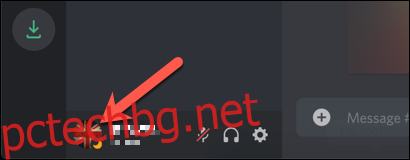Състоянието ви в Discord показва дали сте заети или AFK. Можете да го промените на уебсайта на Discord, настолното приложение за Windows или Mac или мобилното приложение за Android, iPhone или iPad.
Променете състоянието на Discord на Windows или Mac
За да промените състоянието си в Discord, ще трябва да сте влезли в акаунта си на Уебсайт на Discord или настолното приложение за Windows или Mac.
Интерфейсът на Discord е един и същ за Windows и Mac. Стъпките по-долу трябва да ви помогнат да промените състоянието си в Discord, независимо дали използвате уебсайта или настолното приложение. Състоянието ви в Discord е за целия акаунт, така че актуализираното ви съобщение ще се появи на всички на всички сървъри на Discord, към които сте се присъединили.
За да започнете, отворете уебсайта на Discord или настолното приложение и след това влезте във вашия акаунт в Discord. В долния ляв ъгъл ще видите вашето потребителско име, икона на профил и текущо състояние.
Щракнете върху иконата на вашия профил, за да отворите списъка с налични състояния.
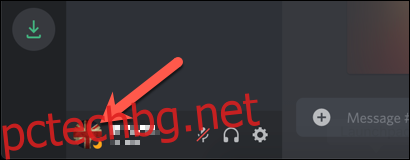
По подразбиране има четири предварително зададени състояния, които можете да изберете.
„Онлайн“ сигнализира, че сте готови за чат и игра. Ако сте далеч от компютъра си, можете да зададете състоянието си на „Неактивен“, за да укажете, че не сте на разположение.
Ако сте заети, настройването на състоянието ви на „Не безпокойте“ заглушава известията ви и показва на другите, че сте недостъпни. Ако искате да бъдете скрити от списъка с онлайн потребители, можете да зададете статуса си на „Невидим“, но все пак ще можете да чатите и да използвате Discord както обикновено.
Щракнете върху опцията, която искате незабавно да промените състоянието на вашия акаунт в Discord.
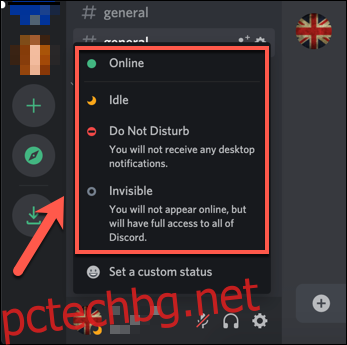
Можете също да щракнете върху „Задаване на персонализирано състояние“, за да създадете състояние по ваш избор. След това това ще се появи под вашето потребителско име в списъците с канали в Discord.
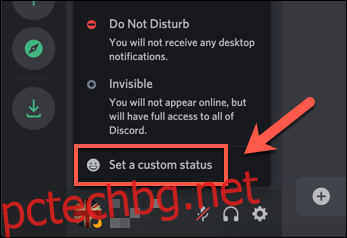
В падащото меню „Изчистване след“ можете да решите колко дълго ще се показва съобщението за персонализирано състояние.
Ако изберете иконата на емоджи, можете също да зададете персонализирана икона за състояние. Можете да приложите едно от стандартните емоджи на Discord или да добавите персонализирано такова към актуализацията на състоянието си.
Когато сте доволни от персонализираното си състояние, щракнете върху „Запазване“.
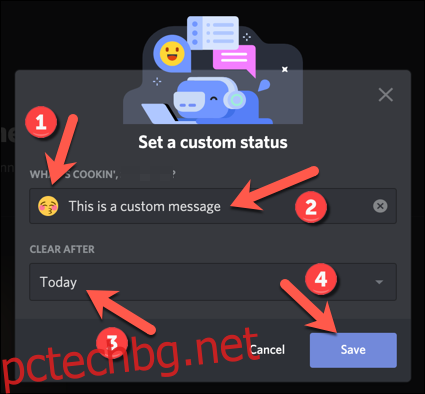
Независимо дали изберете предварително зададено или персонализирано състояние, то ще бъде актуализирано незабавно.
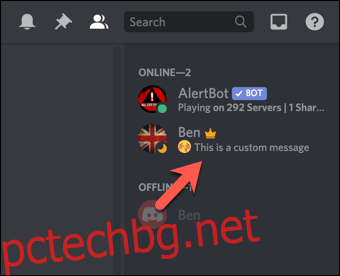
Можете да променяте състоянието си толкова често, колкото искате. Понякога тя ще се промени автоматично. Например, състоянието ви ще се превключи на „Неактивен“, ако не докосвате клавиатурата си за кратък период от време (освен ако вече не сте задали състояние ръчно).
Променете състоянието на Discord на Android, iPhone или iPad
Можете също да промените състоянието си в мобилното приложение Discord Android, iPhone, или Ай Пад. За да направите това, отворете приложението Discord на вашия телефон или таблет. Докоснете менюто за хамбургер горе вляво, за да отворите сървъра и списъка с канали.
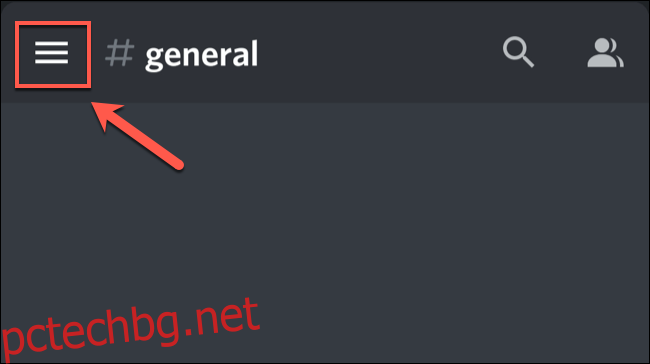
Докоснете иконата на потребителския си профил в долния десен ъгъл, за да отворите менюто „Потребителски настройки“.
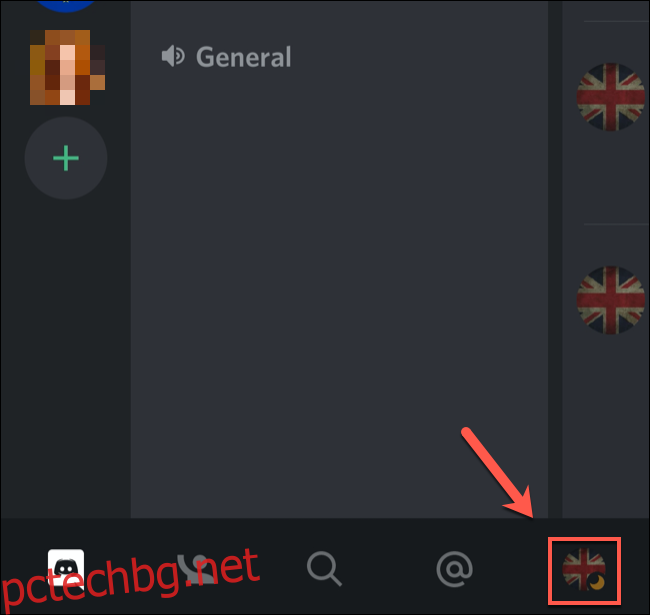
Можете да персонализирате акаунта си в Discord в менюто „Потребителски настройки“, включително да зададете ново състояние. За да направите това, докоснете „Задаване на състояние“.
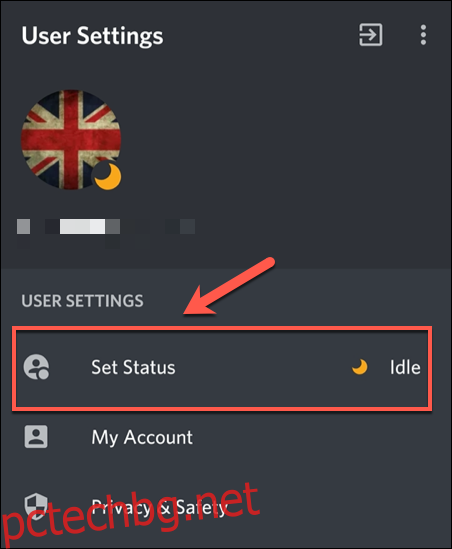
В долната част на екрана се появява изскачащо меню. Точно както можете в настолното приложение, можете да зададете състоянието си на една от четирите предварително зададени настройки: „Онлайн“, „Неактивен“, „Не безпокойте“ или „Невидимо“.
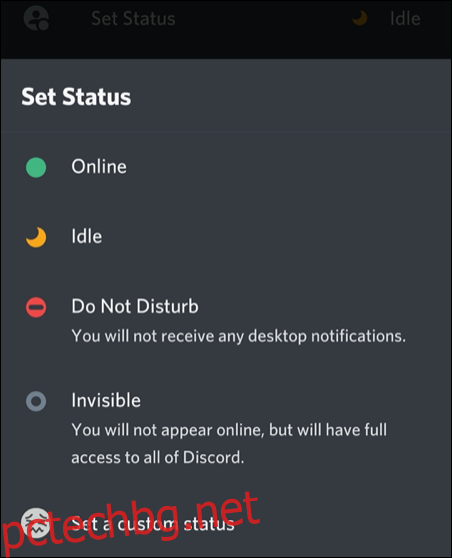
Докоснете „Задаване на персонализирано състояние“, ако искате да направите това вместо това.
В менюто „Персонализирано състояние“ въведете състояние в полето „Задаване на персонализирано състояние“. Докоснете емоджито до него, за да изберете такъв за състоянието си. Вашето персонализирано състояние (както вашият текст, така и емоджи) вече ще се показва под вашето потребителско име в списъците с потребители на канал Discord.
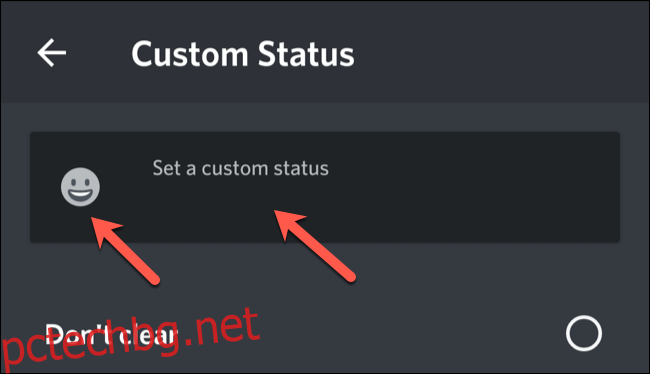
Под съобщението за състоянието изберете колко дълго искате да се показва: 30 минути, един час, четири часа или до утре.
Ако не искате състоянието ви да се изчисти изобщо, изберете „Не изчиствай“.
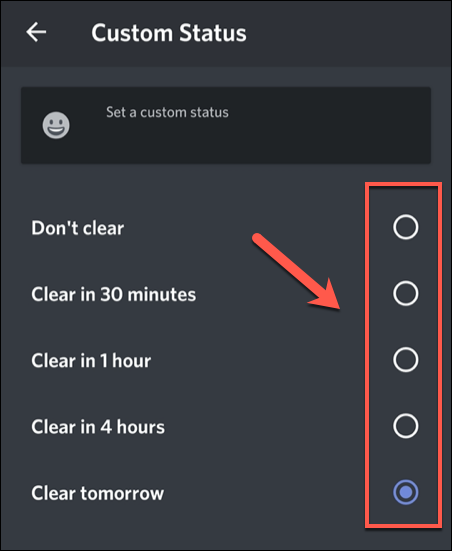
За да запазите персонализираното си състояние, докоснете иконата Save долу вдясно.
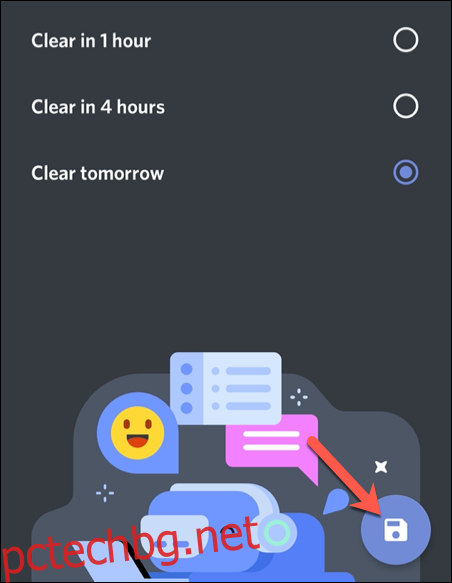
Вашият статус ще бъде приложен незабавно.